ENVI影像拼接裁剪
遥感实验报告裁剪拼接(3篇)
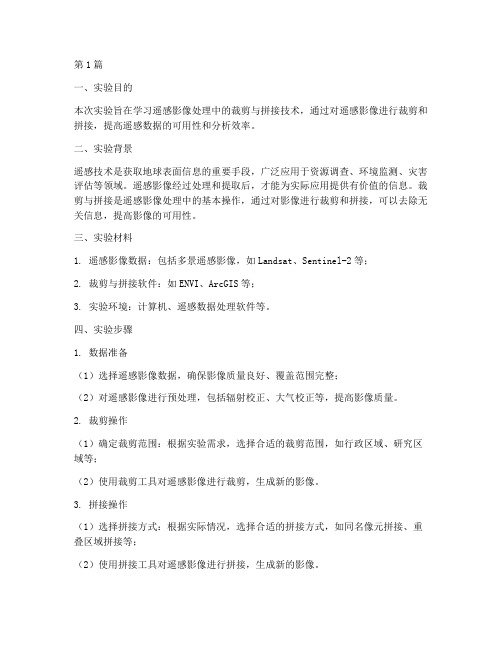
第1篇一、实验目的本次实验旨在学习遥感影像处理中的裁剪与拼接技术,通过对遥感影像进行裁剪和拼接,提高遥感数据的可用性和分析效率。
二、实验背景遥感技术是获取地球表面信息的重要手段,广泛应用于资源调查、环境监测、灾害评估等领域。
遥感影像经过处理和提取后,才能为实际应用提供有价值的信息。
裁剪与拼接是遥感影像处理中的基本操作,通过对影像进行裁剪和拼接,可以去除无关信息,提高影像的可用性。
三、实验材料1. 遥感影像数据:包括多景遥感影像,如Landsat、Sentinel-2等;2. 裁剪与拼接软件:如ENVI、ArcGIS等;3. 实验环境:计算机、遥感数据处理软件等。
四、实验步骤1. 数据准备(1)选择遥感影像数据,确保影像质量良好、覆盖范围完整;(2)对遥感影像进行预处理,包括辐射校正、大气校正等,提高影像质量。
2. 裁剪操作(1)确定裁剪范围:根据实验需求,选择合适的裁剪范围,如行政区域、研究区域等;(2)使用裁剪工具对遥感影像进行裁剪,生成新的影像。
3. 拼接操作(1)选择拼接方式:根据实际情况,选择合适的拼接方式,如同名像元拼接、重叠区域拼接等;(2)使用拼接工具对遥感影像进行拼接,生成新的影像。
4. 质量评估(1)检查拼接后的影像是否完整,是否存在缝隙、错位等问题;(2)分析拼接区域的地物特征,确保拼接效果良好。
五、实验结果与分析1. 裁剪结果经过裁剪操作,生成了新的遥感影像,去除了无关信息,提高了影像的可用性。
2. 拼接结果经过拼接操作,生成了新的遥感影像,拼接区域地物特征良好,拼接效果满意。
3. 质量评估(1)拼接后的影像完整,无缝隙、错位等问题;(2)拼接区域地物特征良好,拼接效果满意。
六、实验结论通过本次实验,掌握了遥感影像的裁剪与拼接技术,提高了遥感数据的可用性和分析效率。
在实际应用中,可根据具体需求选择合适的裁剪与拼接方法,为遥感数据处理提供有力支持。
七、实验心得1. 裁剪与拼接是遥感影像处理中的基本操作,对于提高遥感数据的可用性具有重要意义;2. 在实际操作中,应根据具体需求选择合适的裁剪与拼接方法,确保拼接效果良好;3. 学习遥感影像处理技术,有助于提高遥感数据的分析和应用水平。
ENVI操作

ENVI操作ENVI图像拼接、栅格转⽮量、图像裁剪、图像融合ENVI图像拼接在ENVI主菜单中选择Map—Mosaicing—Georeferenced,在Mosaic对话框中点击Import —Import File,选择需要拼接的两幅图像,然后进⾏图像拼接。
然后对图⽚点击右键,选中Edit Entry,在Edit Entry对话框中,设置Data Value to Ignor:0,忽略0值,设置Feathering Distance为10,⽻化半径为10个像素,点击OK确定。
点击file-apply,保存即可ENVI栅格转⽮量1)要将感兴趣区转换成⽮量多边形,在ROI Tool对话框中选择File → Export ROIs to EVF,打开Export Region to EVF对话框。
2)⾼亮显⽰区域的名字来选择其中某个区域。
选择All points as one record单选按钮选项,在Layer Name⽂本框中输⼊层的名字,点击Memory,然后点击OK转换第⼀个感兴趣区。
i.重复上⾯的步骤,转换第⼆个感兴趣区。
ii.⽮量层的名字都会在可⽤⽮量列表中列出。
3)在可⽤⽮量列表中,点击Select All Layers,然后点击Load Selected按钮。
4)在Load Vector对话框中,选择New Vector Window打开⼀个新的⽮量显⽰窗⼝。
i. 这些⽮量将以多边形的⽅式加载到Vector Window #1对话框中。
5)在Vector Window #1对话框中,选择Edit → Add Attributes给多边形添加属性信息。
6)按照本专题辅导209页所描述的内容来添加属性信息。
i.这样就可以同其它⽮量数据⼀同使⽤查询和GIS分析功能了。
通过在Vector Window Parameters对话框中,选择File →Export Active Layer to Shapefile,将这些⽮量导出成shape⽂件。
envi5.3中规则影像裁剪步骤

在开始撰写envi5.3中规则影像裁剪步骤的文章之前,让我们先回顾一下envi5.3中的规则影像裁剪是什么。
envi5.3是一款专业的遥感图像处理软件,其中的规则影像裁剪功能可以根据用户设定的规则,对影像进行裁剪操作,以满足不同的需求。
接下来,我们将深入探讨envi5.3中规则影像裁剪的步骤,以便更好地理解和应用这一功能。
1. 确定裁剪范围在进行规则影像裁剪之前,首先需要确定裁剪的范围。
用户可以通过在envi5.3中选择相应的工具或输入特定的坐标来确定裁剪范围。
此步骤十分关键,因为裁剪范围的确定将直接影响最终裁剪出的影像的内容和准确性。
2. 设定裁剪规则一旦确定了裁剪范围,接下来就是设定裁剪规则。
envi5.3中的规则影像裁剪功能支持多种裁剪规则设定,例如按照特定的坐标范围、按照像元值、按照特定的地物类型等等。
用户可以根据实际需求,灵活选择裁剪规则,以便达到期望的裁剪效果。
3. 执行裁剪操作当裁剪范围和规则设定完成后,就可以执行裁剪操作了。
envi5.3会根据用户设定的规则,自动对影像进行裁剪处理,裁剪出符合要求的新影像。
在执行裁剪操作时,用户需要留意影像处理的速度和裁剪的精度,以确保裁剪结果符合预期。
总结回顾通过以上的步骤,我们对envi5.3中规则影像裁剪的操作流程有了初步的了解。
在实际操作过程中,用户可以根据具体的需求和影像特点,灵活运用裁剪工具,达到理想的裁剪效果。
规则影像裁剪功能也为遥感图像处理提供了更多的可能性和便利性。
个人观点和理解在我看来,envi5.3中的规则影像裁剪功能极大地方便了遥感图像处理的工作。
通过灵活设定裁剪范围和裁剪规则,用户可以更加精准地获取所需的影像信息,从而为后续的遥感数据分析和应用提供了有力的支持。
在未来的发展中,我期待envi5.3能够进一步优化规则影像裁剪的功能,使其更加智能、高效,并且更加符合用户的实际需求。
在本文中,我们深入探讨了envi5.3中规则影像裁剪的步骤,并对其进行了总结和回顾。
(最新)ENVI对图像进行配准、校正、拼接、裁剪
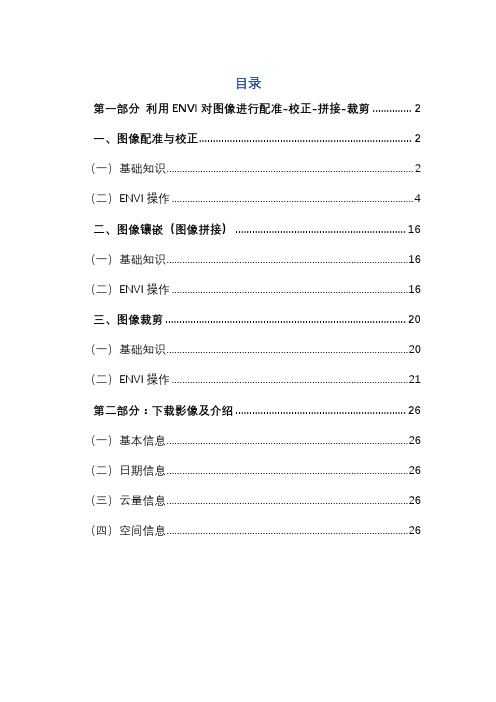
目录第一部分利用ENVI对图像进行配准-校正-拼接-裁剪 (2)一、图像配准与校正 (2)(一)基础知识 (2)(二)ENVI操作 (4)二、图像镶嵌(图像拼接) (16)(一)基础知识 (16)(二)ENVI操作 (16)三、图像裁剪 (20)(一)基础知识 (20)(二)ENVI操作 (21)第二部分:下载影像及介绍 (26)(一)基本信息 (26)(二)日期信息 (26)(三)云量信息 (26)(四)空间信息 (26)第一部分利用ENVI对图像进行配准-校正-拼接-裁剪一、图像配准与校正(一)基础知识1、图像配准就是将不同时间、不同传感器(成像设备)或不同条件下(天候、照度、摄像位置和角度等)获取的两幅或多幅图像进行匹配、叠加的过程,它已经被广泛地应用于遥感数据分析、计算机视觉、图像处理等领域。
2、几何校正是指利用地面控制点和几何校正数学模型,来矫正非系统因素产生的误差,非系统因素如传感器本身的高度、地球曲率、空气折射或地形等的影响。
由于校正过程中会将坐标系统赋予图像数据,所以此过程包括了地理编码。
简单来说,图像校正是借助一组控制点,对一幅图像进行地理坐标的校正。
本文将采用地面控制点+校正模型的几何校正方式中的Image to Image,利用Image格式的基准影像对2006年兰州TM影像进行配准与校正。
3、图像选点原则[1]选取图像上易分辨且较精细的特征点,如道路交叉点、河流弯曲或分叉处、海岸线弯曲处、飞机场、城廓边缘等。
[2]特征变化大的地区需要多选。
[3]图像边缘部分一定要选取控制点。
[4]尽可能满幅均匀选取。
[5]保证一定数量的控制点,不是控制点越多越好。
4、数理知识:[1]多项式模型x=a0+a1X+a2Y+a3X²+a4XY+ a5Y²+....y=b0+ b1X+b2Y+b3X²+ b4XY +b5Y²+ ....X,Y:校正前该点的位置;x,y:校正后该点的位置[2]最少控制点个数: ( n+1 )²[3]误差计算:RMSEerror= sqrt( (x' -x)²+ (y' -y)²)5、重采样方法(插值算法)[1]最近邻法概念:取与所计算点( x,y )周围相邻的4个点,比较它们与被计算点的距离,哪个点距离最近就取哪个亮度值作为 ( x,y )点的亮度值优点:简单易用,计算显小缺点:图像的亮度具有不连续性,精度差[2]双线性内插法概念:取(x,y)点周围的4个邻点,在y方向内插2次,再在x方向内插1次,得到( x,y)点的亮度值 f ( x,y)优点:双线性内插法比最近邻法虽然计算虽有所增加,但精度明显提高,特别是对亮度不连续现象或线状特征的块状化现象有明显的改善。
Envi4.7图像融合和裁剪
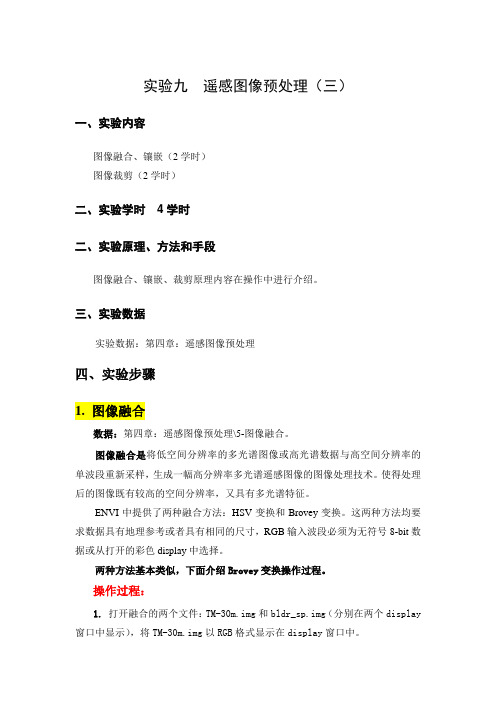
实验九遥感图像预处理(三)一、实验内容图像融合、镶嵌(2学时)图像裁剪(2学时)二、实验学时4学时二、实验原理、方法和手段图像融合、镶嵌、裁剪原理内容在操作中进行介绍。
三、实验数据实验数据:第四章:遥感图像预处理四、实验步骤1. 图像融合数据:第四章:遥感图像预处理\5-图像融合。
图像融合是将低空间分辨率的多光谱图像或高光谱数据与高空间分辨率的单波段重新采样,生成一幅高分辨率多光谱遥感图像的图像处理技术。
使得处理后的图像既有较高的空间分辨率,又具有多光谱特征。
ENVI中提供了两种融合方法:HSV变换和Brovey变换。
这两种方法均要求数据具有地理参考或者具有相同的尺寸,RGB输入波段必须为无符号8-bit数据或从打开的彩色display中选择。
两种方法基本类似,下面介绍Brovey变换操作过程。
操作过程:1. 打开融合的两个文件:TM-30m.img和bldr_sp.img(分别在两个display 窗口中显示),将TM-30m.img以RGB格式显示在display窗口中。
2. 选择主菜单→transform→image sharpening→color normalized(brovey),在select input RGB对话框中,有两种选择方式(如第一图):可用波段列表中选择或display窗口中选择,选择display#1窗口中的RGB,单击OK按钮。
3. 选中相应波段,双击,进入color normalized(brovey)对话框(如第二图),在color normalized(brovey)对话框中,选择重采样方式(resampling)和输入文件路径及文件名,单击OK按钮输出结果。
融合后结果如下,可以对两幅图像链接进行比较。
对于多光谱图像,ENVI可以利用以下融合技术:Gram-Schmidt:能保持融合前后图像波谱信息的一致性。
Color normalized:要求数据具有中心波长和FEHM主成分(PC)变换下面介绍参数相对较多的Gram-schmidt操作过程。
ENVI对图像进行配准校正拼接裁剪

ENVI对图像进行配准校正拼接裁剪ENVI在图像处理领域被广泛应用,其中配准、校正、拼接和裁剪是常见且重要的操作。
本文将介绍ENVI在图像配准校正拼接裁剪方面的基本原理和操作步骤。
一、图像配准图像配准是将多幅图像对准到一个统一的坐标系统中,使它们具有相同的尺度、旋转和平移。
ENVI提供了多种图像配准方法,包括基于特征点匹配的自动配准和基于控制点辅助的手动配准。
1. 自动配准ENVI的自动配准功能利用图像中的特征点进行匹配,通过计算特征点的几何变换关系来实现配准。
使用该功能时,首先选择一个参考图像,然后选择其他需要配准的图像。
ENVI将自动检测并匹配这些图像中的特征点,并计算图像之间的几何变换关系,最终实现图像的配准。
2. 手动配准对于某些情况下自动配准效果不佳或需要更精确的配准结果的场景,ENVI提供了手动配准功能。
该功能需要用户手动在图像中添加控制点,根据已知的地理坐标信息进行匹配。
通过选择足够数量的控制点,并进行几何变换,可以实现更准确的图像配准结果。
二、图像校正图像校正是指通过去除图像中的变形、噪声、光照等因素,使得图像更加准确和清晰。
ENVI提供了多种图像校正方法,如大气校正、几何校正等。
1. 大气校正在遥感图像处理中,大气校正是一个重要的步骤。
ENVI提供了不同的大气校正模型,如基于大气遥感参数的MODTRAN模型、Atmospheric and Topographic Correction (ATCOR)模型等。
用户可以根据实际需求选择合适的大气校正方法对图像进行校正,以消除大气干扰,还原地物的真实信息。
2. 几何校正几何校正是指将图像中的地物从图像坐标转换为地理坐标,使得图像与实际地理位置相符。
ENVI提供了自动几何校正功能,可以使用地面控制点或地面矢量数据进行几何校正。
通过选择合适的校正方法和参考数据,可以将图像校正为具有地理坐标的图像。
三、图像拼接图像拼接是将多幅图像按照空间位置进行组合,生成一幅更大尺寸的图像。
ENVI下影像处理详细步骤:
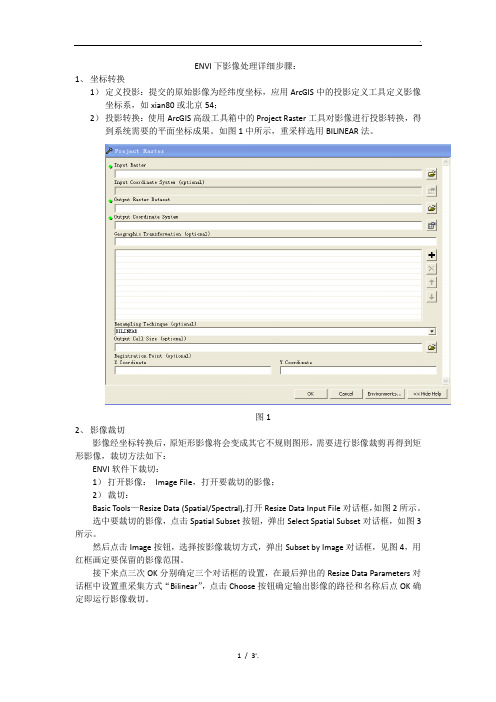
ENVI下影像处理详细步骤:1、坐标转换1)定义投影:提交的原始影像为经纬度坐标,应用ArcGIS中的投影定义工具定义影像坐标系,如xian80或北京54;2)投影转换:使用ArcGIS高级工具箱中的Project Raster工具对影像进行投影转换,得到系统需要的平面坐标成果。
如图1中所示,重采样选用BILINEAR法。
图12、影像裁切影像经坐标转换后,原矩形影像将会变成其它不规则图形,需要进行影像裁剪再得到矩形影像,裁切方法如下:ENVI软件下裁切:1)打开影像:Image File,打开要裁切的影像;2)裁切:Basic Tools—Resize Data (Spatial/Spectral),打开Resize Data Input File对话框,如图2所示。
选中要裁切的影像,点击Spatial Subset按钮,弹出Select Spatial Subset对话框,如图3所示。
然后点击Image按钮,选择按影像裁切方式,弹出Subset by Image对话框,见图4,用红框画定要保留的影像范围。
接下来点三次OK分别确定三个对话框的设置,在最后弹出的Resize Data Parameters对话框中设置重采集方式“Bilinear”,点击Choose按钮确定输出影像的路径和名称后点OK确定即运行影像载切。
图2 对话框Resize Data Input File图3 对话框Select Spatial Subset图4 Subset by Image对话框图5 Resize Data Parameters对话框3、格式转换应用ENVI裁切输出的影像为ENVI的默认格式,需将其转换成ArcGIS能应用的*.img格式。
方法:ENVI下—ERDAS IMAGING将影像另存为*.img格式即可。
注;格式转换后再在ArcGIS下重新定义一下投影。
envi裁剪滤波实验步骤

以下是使用ENVI软件进行裁剪和滤波的实验步骤:
1. 打开ENVI软件,并加载需要进行裁剪和滤波的图像文件。
2. 在主菜单中选择“File”→“Open Image File”,找到并选择需要裁剪和滤波的图像文件,然后点击“Open”。
3. 在主菜单中选择“Raster Management”→“Subset Data from ROIs”,打开Subset Data from ROIs对话框。
4. 在Subset Data from ROIs对话框中,选择需要裁剪的ROI区域,并设置裁剪选项,如裁剪到ROI边界、裁剪到指定大小等。
5. 点击“OK”,ENVI会自动对图像进行裁剪。
6. 在主菜单中选择“Basic Tools”→“Convolutions”→“Low Pass”,打开Low Pass 滤波器对话框。
7. 在Low Pass滤波器对话框中,设置滤波器参数,如窗口大小、截止频率等。
8. 点击“OK”,ENVI会自动对图像进行滤波处理。
9. 在主菜单中选择“File”→“Save Image As”,将经过裁剪和滤波处理的图像保存为新的文件。
10. 关闭ENVI软件。
需要注意的是,以上步骤仅为使用ENVI软件进行裁剪和滤波的一般流程,具体操作可能会因不同的图像和不同的需求而有所不同。
在实际操作中,应根据具体情况进行调整和修改。
- 1、下载文档前请自行甄别文档内容的完整性,平台不提供额外的编辑、内容补充、找答案等附加服务。
- 2、"仅部分预览"的文档,不可在线预览部分如存在完整性等问题,可反馈申请退款(可完整预览的文档不适用该条件!)。
- 3、如文档侵犯您的权益,请联系客服反馈,我们会尽快为您处理(人工客服工作时间:9:00-18:30)。
E N V I影像拼接裁剪 Revised final draft November 26, 2020
一、无缝拼接(E N V I)
1.通过open打开要拼接的两幅影像。
2.然后在Toolbox/Mosaicking/SeamlessMosaic,会出现SeamlessMosaic下面的对话框:
3.通过上述对话框左上角的加号+选择要拼接的两幅影像,点击OK:
4.进行匀色操作:在匀色ColorCorrection操作中,勾选预览ShowPreview;勾选HistogramMatching,此时自行选择HistogramMatching勾选预览ShowPreview;勾选HistogramMatching,此时自行选择HistogramMatching。
5.羽化处理:选择Seamlines点击AutoGenerateSeamlines进行自动羽化,如果羽化结果颜色基本一致,则导出结果即可
6.导出结果:在Export中选择输出形式及输出位置,点击finish,拼接完成。
二、矢量裁剪(ArcGIS+ENVI)
(1)已知全国矢量图,在ArcGIS中提取出北京市的矢量边界图:
1.在ArcGIS中打开全国范围的矢量图,与被裁剪的影像进行对比,查看其投影系及显示方式是否一致:
2.不一致,先把全国矢量图的十进制形式转化为度分秒形式:视图/数据框属性(或鼠标在图像显示区域右击选择数据框属性),并在弹出的对话框中将十进制转化为度分秒形式,其弹出数据框属性对话框如下:
3.提取北京市的矢量边界图:编辑器/开始编辑,鼠标点击要去除的边界,通过删除键进行删除,最后只剩下北京市的边界图。
4.导出北京市边界图:ArcTool/转换工具/转为Shapefile/要素类转Shapefile,在弹出的对话框中选择要转换的文件及输出地址,点击确定。
(2)利用北京市边界图进行裁剪
1.将上述结果(北京市矢量边界图)导入ENVI中。
2.Toolbox/Rastermanagement/Masking/buildmask,选择需要做掩膜的影像(就是被裁剪影像),点击OK,弹出掩膜定义对话框,点击Options的下拉菜单,在出现的子菜单中选择Import?EVFS,则弹出右下图,再选择矢量边界图,点击OK。
3.此时弹出SelectDataFileAssociatedwithEVFs对话框,选中需要裁剪的影像,点击OK
4.此时回到掩膜定义对话框,设置输出结果的位置,此时的影像被掩膜区域外,其他区域全是黑色。
5.Toolbox/rastermanagement/masking/Applymask,弹出应用掩膜对话框,选择需要裁剪的影像,并在SelectMaskBand中选择刚才建立的掩膜文件,点击OK,再点击OK,在弹出的对话框中输入输出结果的位置。
裁剪完成。
(3)修改背景颜色为白色
1.Rastermanagement/EditENVIHeader/选择影像,点击OK。
2.在上述对话框中点击EditAttributes/DataIgnorevalue/ok即可修改背景颜色为白色。
三、影像分割分类(eCognition)
(1)多尺度分割
1.打开裁剪后的影像:File/NewProject,然后选择要打开的影像,弹出CreateProjiect对话框
2.分割流程:在工具条附近右击选择processtree,弹出流程框,在此框中右击新的进程AppendNew,在弹出的对话框中修改标签名,点击OK。
3.此时,在ProcessTree中右键单击选择InsertChild,在出现的对话框中选择具体的分割规则,然后点击运行。
(2)面向对象法分类。
